Apprenez à activer et configurer le coupe-feu (parefeu) de votre Mac afin de renforcer la sécurité de vos données en quelques minutes.
Pour ce faire, ouvrez les Préférences du système à l’aide de Spotlight.
Activation du Coupe-feu (firewall)
Cliquez sur l’icône Sécurité et Confidentialité puis sur le troisième onglet Coupe-feu.
Pour modifier les paramètres, cliquez sur le petit icône en forme de cadenas situé en bas à gauche de la fenêtre. Saisissez votre mot de passe et faites Déverrouiller.

Cliquez ensuite sur le bouton, désormais cliquable, Activer le coupe-feu.

Paramètres avancés du Coupe-feu (firewall)
Pour configurer plus en détails le coupe-feu, cliquez sur le bouton Options de coupe-feu.

La première case à cocher permet de Bloquer toutes les connexions entrantes sauf celles de base.
Vous pouvez également ajouter vos propres applications à la liste via le petit icône en forme de + pour contrôler plus finement les réglages de chacune (bloquer/accepter les connexions).
Cochez la deuxième case pour Autoriser automatiquement les logiciels signés à recevoir des connexions entrantes (les applications bénéficiant d’un certificat sont « normalement » très sures).
Enfin, une dernière option vous permet d’Activer le mode furtif : seules les applications autorisées à vous détecter sur le réseau le pourront. Les autres n’obtiendront aucune réponse (ex: une commande ping).
Cliquez sur OK pour valider et fermez les Préférences système.
Le coupe-feu de votre Mac est désormais correctement paramétré.

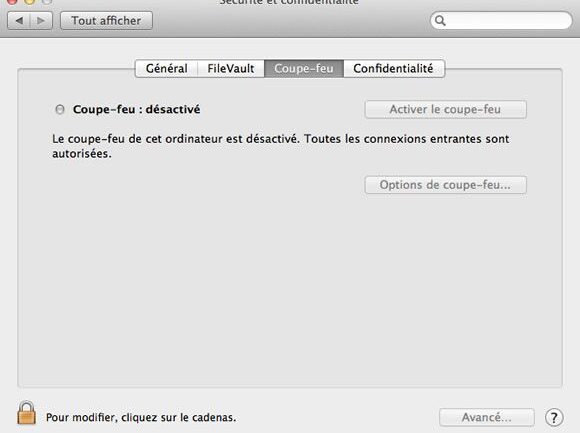
No comment